美图秀秀2015怎么去掉文字
摘要:这里先选择要去掉的图片,如下图,本篇经验就以该幅图片举例。想去掉爱奇艺中的“奇”,该怎么办了,如下图,使用美图秀秀将...
这里先选择要去掉的图片,如下图,本篇经验就以该幅图片举例。

想去掉爱奇艺中的“奇”,该怎么办了,如下图,使用美图秀秀将图片导入。
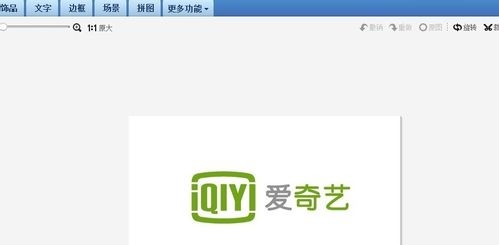
选择上图中左下角的消除笔,如下图所示。
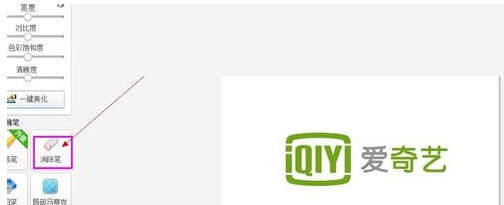
点击“消除笔”,如下图,用笔选择“奇”字,你就会发现美图就自动帮你处理了。
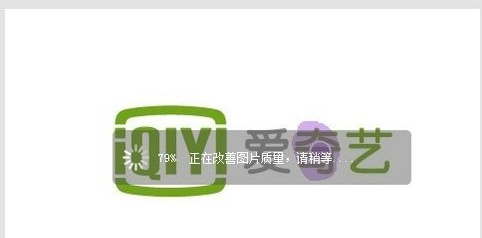
达到自己想要的效果后,记得点击最下面的应用,如下图一。这时,你就会发现,你需要的图片就会帮你处理好了。如下图二。


【美图秀秀2015怎么去掉文字】相关文章:
★ 美图秀秀怎么排版
上一篇:
美图秀秀怎么制作搞笑的GIF表情
下一篇:
美图秀秀2015怎么制作花底字
